Jak naprawić bibliotekę multimediów WordPress, nie ładując
Opublikowany: 2025-01-30Czy Twoja biblioteka multimediów WordPress nie ładuje się poprawnie? Jesteśmy tutaj, aby pomóc! Ten artykuł zawiera najskuteczniejsze techniki rozwiązania problemu. Zbadamy główne przyczyny biblioteki multimedialnej, która nie będzie ładować i udostępnić praktyczne rozwiązania, aby ją ponownie działała.
Co to jest biblioteka multimediów WordPress?
Biblioteka Media WordPress przechowuje wszystkie pliki przesłane do witryny WordPress. Umożliwia zarządzanie obrazami witryny, plikami audio, filmami i dokumentami w jednej scentralizowanej lokalizacji. Możesz zaimportować dowolny plik z biblioteki multimedialnej i łatwo wstawić go do nagłówków, suwaków, galerii, stron lub postów na blogu.
Biblioteka multimediów może być dostępna z biblioteki Media >.
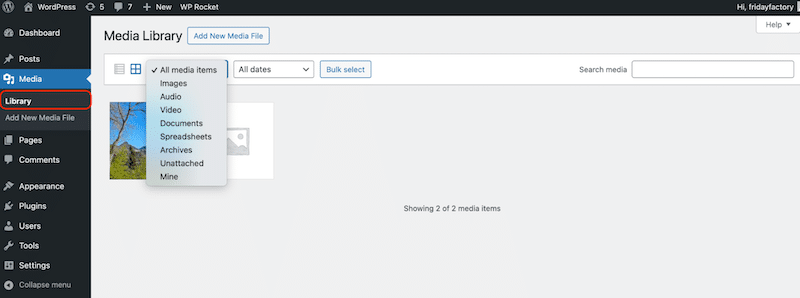
Tam będziesz mógł uzyskać dostęp do następujących interesujących funkcji (między innymi):
- Dodaj jeden lub kilka plików multimedialnych za pomocą przeciągania i upuść.
- Edytuj lub usuń wcześniej przesłane media.
- Zmień zmianę lub przycinaj obraz i w razie potrzeby przywróć oryginalną wersję.
- Dodaj tagi ALT, aby poprawić dostępność i widoczność wyszukiwarki.
Dlaczego moje media WordPress nie ładują się?
Biblioteka mediów WordPress jest niezwykle wygodna
jako centralne repozytorium wszystkich plików multimedialnych. Ponieważ jednak przechowuje wszystkie przesłane pliki, może z czasem stać się „ciężki”. Kiedy tak się stanie, mogą pojawić się problemy, które uniemożliwiają prawidłowe ładowanie biblioteki.
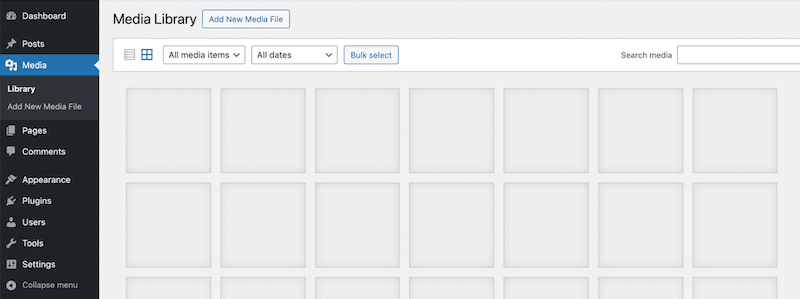
Oto najczęstsze powody, dla których Twoja biblioteka multimediów WordPress może nie ładować, a także wskazówki dotyczące identyfikacji każdego problemu.
1. Duże lub słabo zoptymalizowane obrazy
Przesłanie dużych lub nieoptymalizowanych obrazów może przytłoczyć bibliotekę i spowolnić jej funkcjonalność. Ponieważ WordPress przechowuje każdy przesłany dokument w pliku biblioteki multimediów, duże obrazy mogą szybko gromadzić się, zużywając cenną przestrzeń i zasoby serwera.
Jak zidentyfikować problem :
- Sprawdź, aby uzyskać duże pliki obrazów w bibliotece multimedialnej lub pulpit pulpitu hostingowego. Otwórz obraz z biblioteki i kliknij Edytuj .
- Rozmiar pliku będzie łatwo widoczny na prawym pasku bocznym. Dla odniesienia zawsze staraj się zachować rozmiar pliku obrazu poniżej 200 kb.
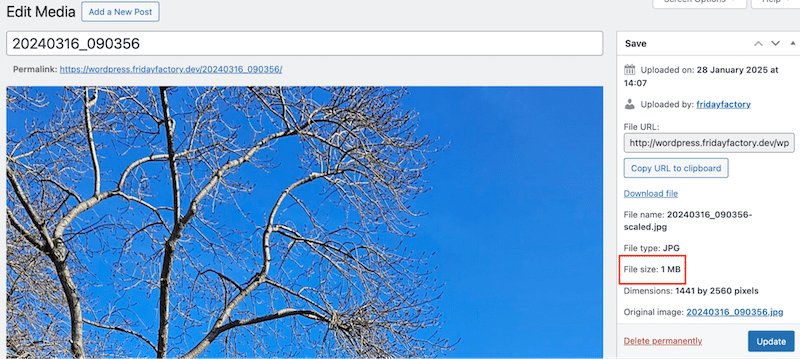
2. Konflikty wtyczek
Niektóre wtyczki mogą zakłócać bibliotekę multimediów WordPress ze względu na konflikty kodu lub nakładającą się funkcję. Konflikty te zwykle występują, gdy wtyczki nie są opracowywane po najlepszych praktykach WordPress. Przestarzałe wtyczki, które nie zostały zaktualizowane w celu dopasowania do najnowszej wersji WordPress, mogą powodować błędy.
Jak zidentyfikować problem :
- Jeśli właśnie aktywujesz lub zaktualizowałeś wtyczkę, a biblioteka multimediów przestała działać, ta wtyczka prawdopodobnie powoduje konflikt.
- Odwiedź stronę wsparcia lub forów wtyczki, aby sprawdzić, czy inni zgłosili podobne problemy.
3. Problemy z kompatybilnością motywów
Innym powodem, dla którego biblioteka multimediów WordPress nie ładuje się problemów z kompatybilnością motywów. Dzieją się one, gdy kod motywu jest sprzeczny z funkcją Core WordPress lub wtyczkami.
Jak zidentyfikować problem :
- Jeśli właśnie aktywowałeś nowy motyw, a biblioteka multimediów przestała ładować, motyw może być winowajcą.
- Skontaktuj się z autorem lub zespołem wsparcia, aby sprawdzić, czy istnieją jakieś znane problemy, czy też jakiekolwiek aktualizacje mogą rozwiązać ten problem.
4. Niewystarczający limit pamięci PHP
Limit pamięci PHP określa, ile pamięci przez serwer przydziela do uruchamiania skryptów PHP. Jeśli Twoja witryna ma niewystarczający limit pamięci PHP, biblioteka multimediów WordPress może nie ładować poprawnie, szczególnie na stronach internetowych o ciężkim mediach.
Jak zidentyfikować problem:
- Jeśli limit pamięci PHP jest zbyt niski, serwer może nie mieć wystarczających zasobów, aby obsłużyć te zadania. Możesz zobaczyć błędy, takie jak pusty ekran biblioteki multimediów, błąd serwera wewnętrznego 500 lub biblioteka powolnego ładowania/limitu czasu.
- Sprawdź aktualny limit pamięci PHP z narzędzi > Zdrowie witryny > Serwer . Dobra linia bazowa to 128 MB, ale niektóre wtyczki mogą wymagać większej mocy.
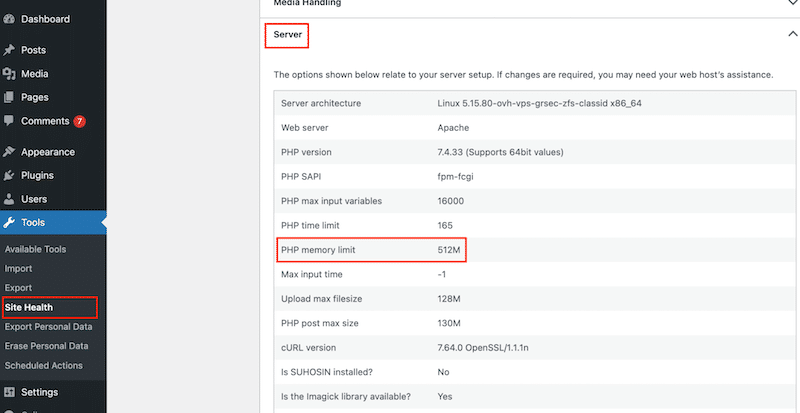
- Poproś dostawcę hostingu o pomoc w zidentyfikowaniu problemów z pamięcią i potwierdź, czy limit jest zbyt niski.
5. Ustawienia WordPress Problem: Zezwolenie na niewłaściwe pliki
Uprawnienia plików dyktują, kto może czytać, pisać lub wykonywać pliki i katalogi na serwerze WordPress. Jeśli uprawnienia plików dla folderów lub plików biblioteki multimediów są nieprawidłowo ustawione, może uniemożliwić WordPress prawidłowe wyświetlanie lub zarządzanie plikami multimedialnymi.
Jak zidentyfikować problem:
- Sprawdź, czy Twój katalog „ WP-Content/Uploads” jest zapisany za pośrednictwem FTP. Innymi słowy, ten folder powinien być ustawiony na „744” w polu wartości numerycznej .

7 łatwych sposobów naprawy biblioteki multimediów WordPress nie pokazywania
Wypróbuj te siedem prostych poprawek, jeśli biblioteka multimediów WordPress nie ładuje się poprawnie. Te kroki powinny Cię uruchomić bez opanowania zaawansowanych umiejętności technicznych.
1. Zwiększ limit pamięci PHP
Niski limit pamięci PHP może powodować problemy z biblioteką multimediów.
Kroki do śledzenia:
- Otwórz swój plik WordPress WPConfig.php .
- Poszukaj tej linii w pliku WP-config.php, aby edytować pamięć i przesyłać limity.
define('WP_MEMORY_LIMIT', '64M');- Zmień wartość na wyższy limit, taki jak „128m” lub „256m” .
define('WP_MEMORY_LIMIT', '256M');- Zapisz plik i sprawdź, czy biblioteka multimediów działa.
2. Zaktualizuj WordPress, motywy i wtyczki
Przestarzałe oprogramowanie może powodować konflikty, problemy z kompatybilnością, luki w zabezpieczeniach lub błędy, które uniemożliwiają prawidłowe załadowanie biblioteki multimedialnej.
Kroki do śledzenia:
- Przejdź do deski rozdzielczej> Aktualizacje i poszukaj aktualizacji.
- Zaktualizuj wszystkie motywy i wtyczki z ich odpowiednich sekcji.
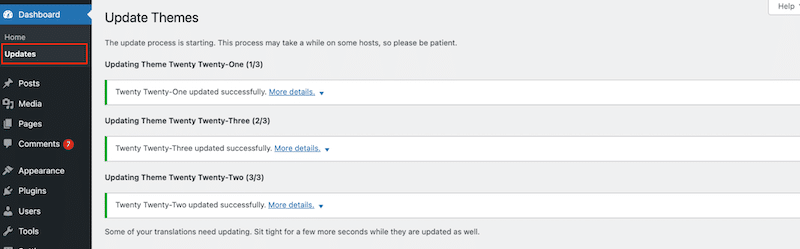
3. Przełącz się na domyślny motyw WordPress
Wadliwy motyw może zakłócać ładowanie mediów. Przejście na domyślny motyw może pomóc zdiagnozować problem.
Kroki do śledzenia:
- Przejdź do wyglądu> Tematy .
- Aktywuj domyślny motyw WordPress (np. Dwadzieścia dwadzieścia cztery).
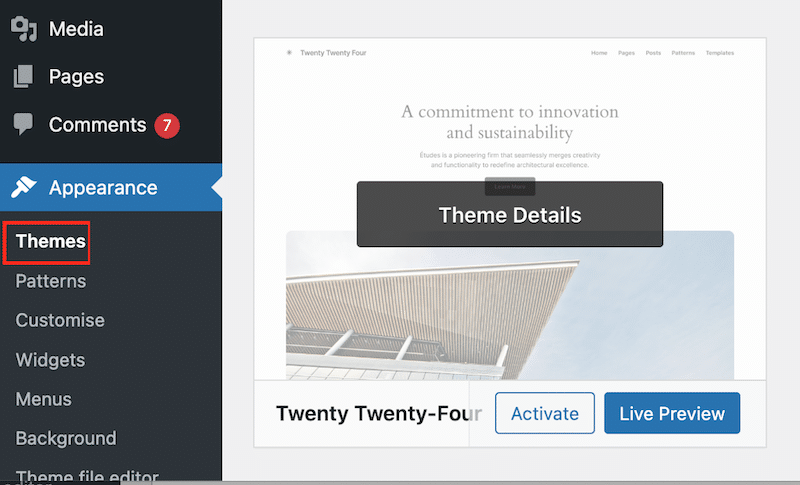
- Sprawdź, czy biblioteka multimediów zaczyna działać.
4. Dezaktywuj wszystkie wtyczki i reaktywuj jeden po drugim
Czasami wtyczka zawiera przestarzały kod, nakładające się funkcje lub jest niezgodne z twoją wersją WordPress lub innymi zainstalowanymi wtyczkami. Musisz wskazać sprzeczne wtyczki, które mogą wpływać na bibliotekę multimediów i powodować problemy.

Kroki do śledzenia:
- Przejdź do wtyczek> Zainstalowane wtyczki .
- Wybierz je wszystkie i otwórz menu rozwijane zbiorcze .
- Kliknij dezaktywuj i zastosuj.
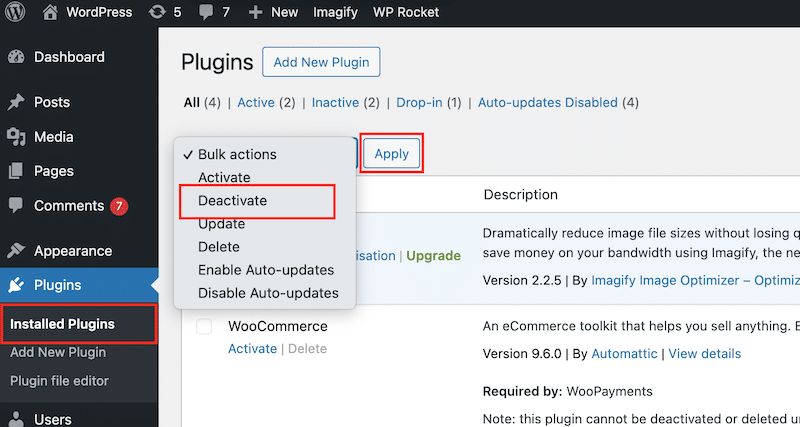
- Reaktywuj wtyczki jeden po drugim i sprawdź bibliotekę multimediów po każdej aktywacji.
5. Wyczyść pamięć podręczna i pliki cookie
Pamięć podręczna przeglądarki i pliki cookie mogą wpływać na bibliotekę multimediów WordPress, ponieważ przechowują tymczasowe wersje stron internetowych i danych użytkownika, aby przyspieszyć ładowanie strony. Jednak gdy te buforowane pliki lub pliki cookie stają się przestarzałe, mogą spowodować, że Twoja przeglądarka wyświetli starą lub zepsuoną wersję biblioteki multimedialnej.
Kroki do śledzenia:
- W Chrome otwórz trzy opcje kropek w górnej części prawego i kliknij Usuń dane przeglądania
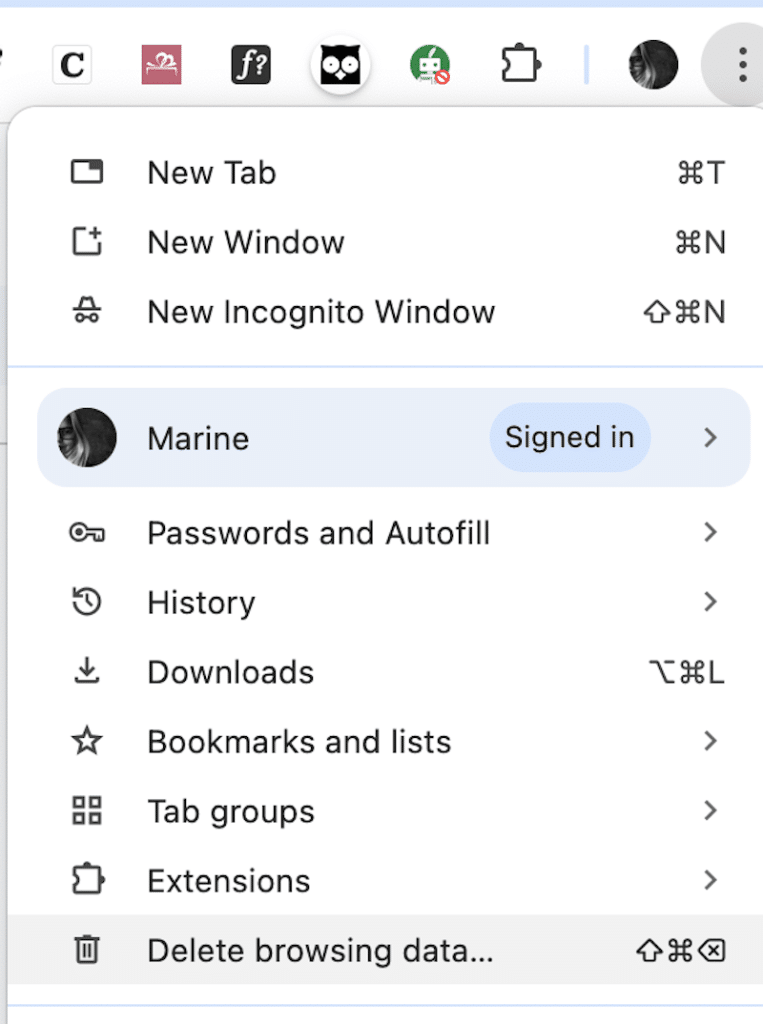
- Wybierz buforowane obrazy i pliki i pliki cookie oraz inne dane witryny , a następnie kliknij przycisk Usuń dane .
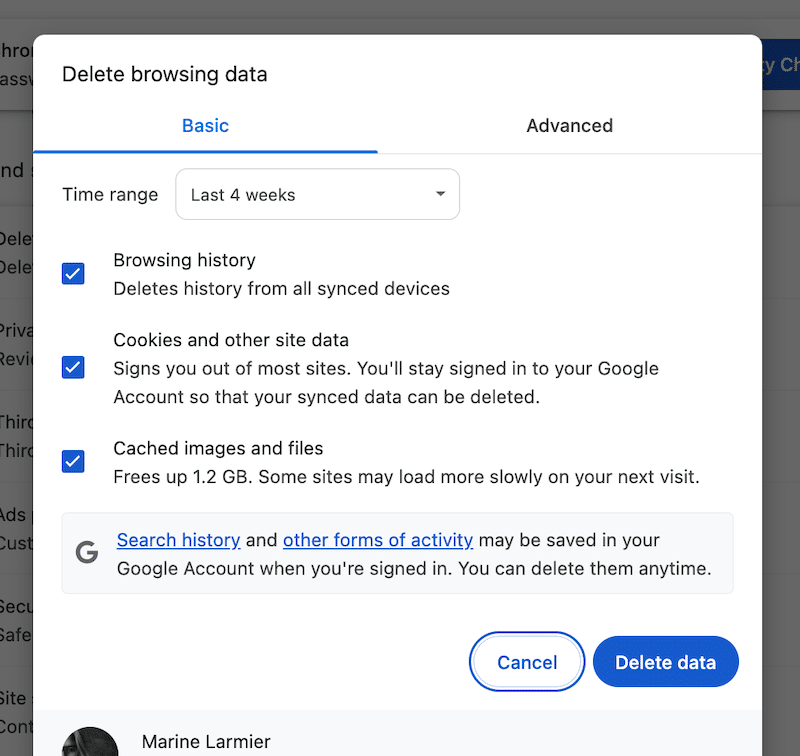
- Załaduj pulpit WordPress i sprawdź, czy biblioteka ładuje się.
6. Ponownie zainstaluj pliki Core WordPress
Jeśli instalacja WordPress jest uszkodzona, ponowne zainstalowanie podstawowych plików może pomóc.
Kroki do śledzenia:
- Przejdź do deski rozdzielczej> Aktualizacje .
- Kliknij ponownie zainstaluj teraz w sekcji wersji WordPress.
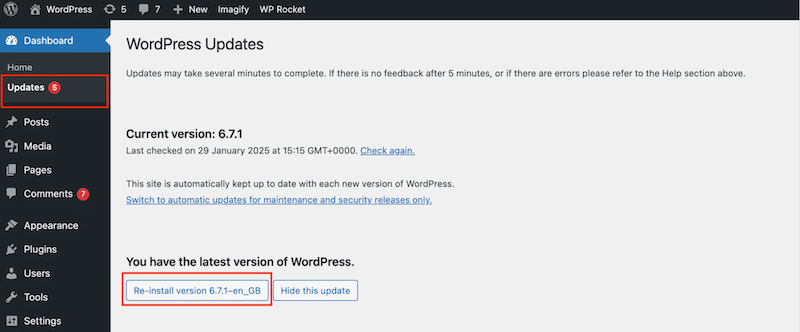
7. Sprawdź i napraw uprawnienia do plików
Nieprawidłowe uprawnienia plików mogą uniemożliwić WordPress wyświetlanie plików multimedialnych. Jeśli uprawnienia są zbyt restrykcyjne, WordPress może nie mieć niezbędnych praw do odczytu, zapisu lub wykonywania plików w katalogu WP-Content/ Uploads/ .
Kroki do śledzenia:
- Połącz się z witryną za pośrednictwem FTP lub Menedżera plików .
- Przejdź do WP-Content/ Uploads/ .
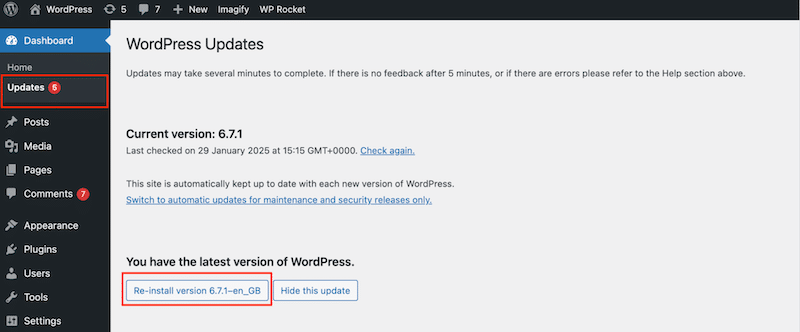
- Ustaw uprawnienia do folderu na 744 .
W jaki sposób wyobraźnia może pomóc w zapobieganiu problemom biblioteki mediów
Jeśli pliki multimedialne są zbyt duże, mogą używać nadmiernych zasobów serwera i powodować problemy w bibliotece multimediów WordPress, takie jak nieudane przesłania, brakujące miniatury lub niekończące się czasy ładowania.
Aby zapobiec tym problemom, najprostszym rozwiązaniem jest szybka optymalizacja obrazów za pomocą wtyczki takiej jak wyobraźnia.
Wy wyobraźnia to właściwe narzędzie, jeśli chcesz zaoszczędzić czas i automatycznie optymalizować swoje obrazy i bibliotekę multimediów. Oto dlaczego.
1. Optymalizacja bez wysiłku
Wyobraźnia to najłatwiejsza wtyczka optymalizacji obrazu dla WordPress. Po skonfigurowaniu po prostu aktywuj wtyczkę i zoptymalizuj swoje obrazy za pomocą jednego kliknięcia bezpośrednio z biblioteki multimediów. Jest to najszybszy sposób na zmniejszenie rozmiarów plików i nie przeciążenie biblioteki WordPress, pomagając uniknąć powolnych problemów. 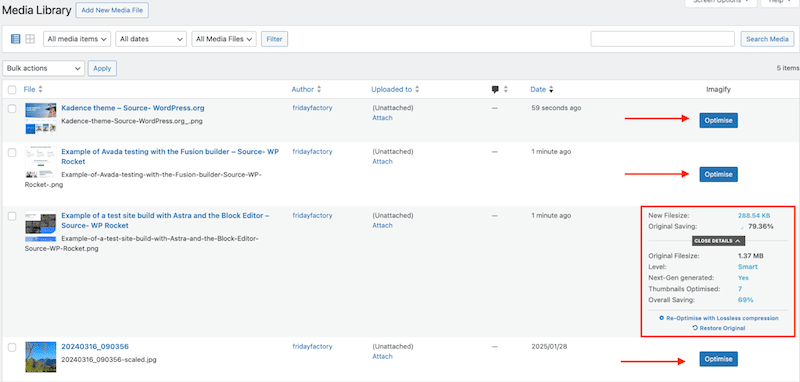
2. Automatyczna kompresja obrazu i optymalizacja masowa
Wyobraźnia jest wyposażona w tryb inteligentnego kompresji - doskonale zrównoważone ustawienie optymalizacji, które zmniejsza rozmiary plików bez poświęcania jakości.
Oto przykład oryginalnego pliku w porównaniu do zoptymalizowanego. Chociaż nie można zauważyć różnicy wizualnie, oryginalny (po lewej) obraz ważył 1,37 MB, a zoptymalizowany obraz (po prawej) spadł do 289 kb z wyobraźnią.
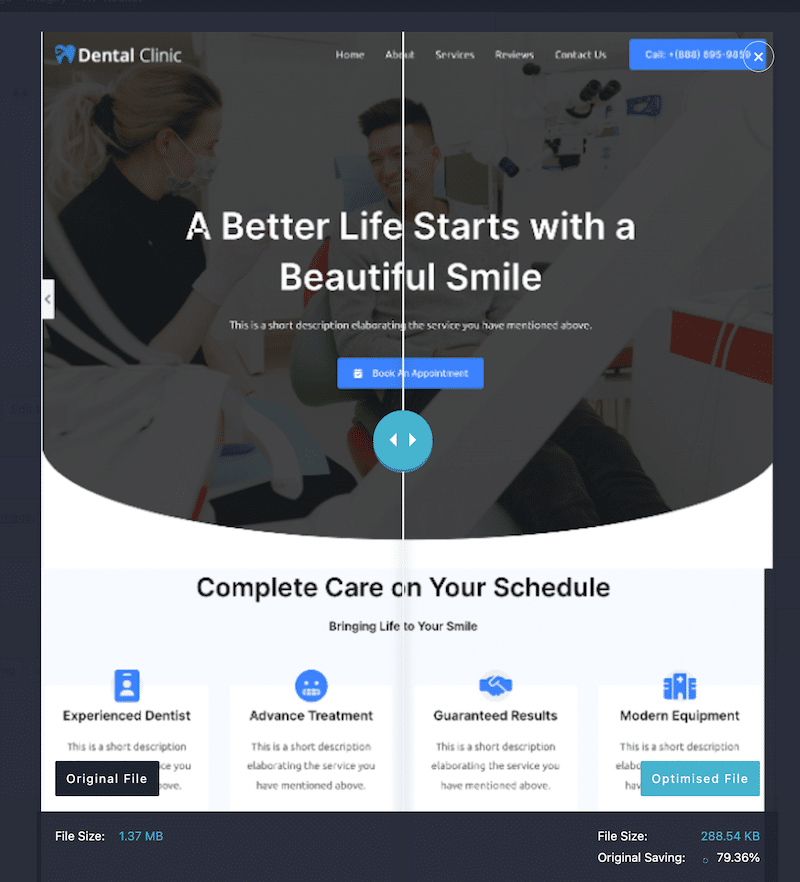
Funkcja optymalizacji zbiorczej wyobraźni pozwala zoptymalizować istniejące i przyszłe przesyłanie bezpośrednio z pulpitu WordPress, pomagając zaoszczędzić czas.
wyobraź sobie optymalizuje bibliotekę multimedialną i zapobiega spowolnieniu wydajności spowodowanej przez duże obrazy.
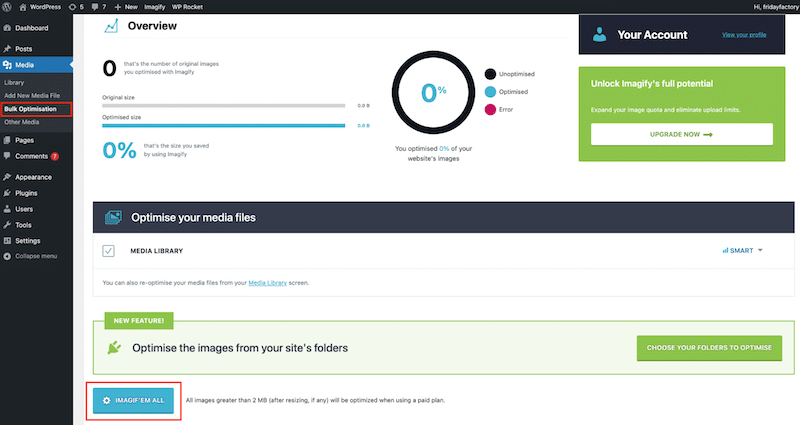
3. Automatyczna konwersja do formatów nowej generacji
Innym sposobem optymalizacji obrazów jest przekształcenie ich z tradycyjnych formatów, takich jak PNG i JPEG w nowoczesne formaty internetowe, takie jak WebP lub AVIF. Te formaty nowej generacji oferują doskonałą kompresję w porównaniu z PNG lub JPG przy zachowaniu tej samej jakości.
Wyobraź sobie domyślnie konwertuje obrazy na WebP, ale możesz również wybrać AVIF. Innymi słowy, masz możliwość przekonwertowania wszystkich obrazów na formaty następnej generacji, dzięki czemu są szybsze i poprawiając czas ładowania strony.
Mniejsze rozmiary plików oznaczają mniejsze obciążenie dla serwera, zapewniając szybciej obrazy lub filmy, a także otrzymujesz bardziej zoptymalizowaną bibliotekę.
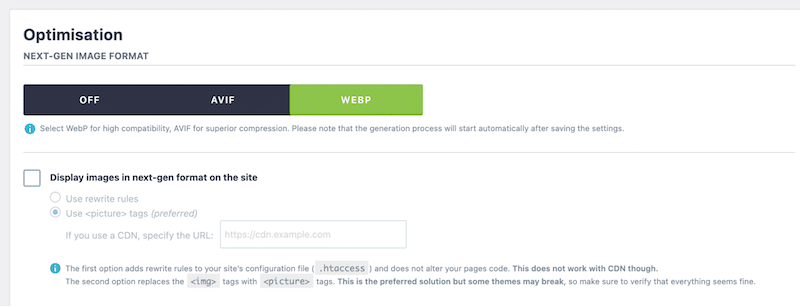
Owinięcie
Zacznij od prostych rozwiązań, takich jak wyczyszczenie pamięci podręcznej przeglądarki i aktualizacja WordPress, aby naprawić problem nie ładujący biblioteki WordPress. Następnie rozwiąż wtyczki, motywy, pamięć i uprawnienia do plików.
Optymalizacja swoich obrazów jak najwięcej jest dobrą zasadą, aby zapobiec przyszłym problemom.
Dzięki wyobraźni możesz pomóc w zapobieganiu problemom biblioteki mediów, poprawie wydajności witryny i zapisywania przestrzeni serwerowej - przy minimalnym wysiłku. Spróbuj wyobraź sobie za darmo, zaoszczędź czas i zwiększ wydajność!
